大家平时接收到的资料或者下载的文件,很多都是图片格式的,有时候需要将里面的文字提取出来应用在别的地方,这时候就需要将图片转文字了,具体如何去操作呢?
准备工作:图片转文字需要使用到工具,我们可以打开电脑搜索下载一个迅捷OCR文字识别软件到自己的电脑中去,接下来会使用到。
操作步骤:
1:将安装好的软件打开,打开你会发现自动弹出来一个窗口,主要讲解软件的功能优势,简单看一下将其关闭。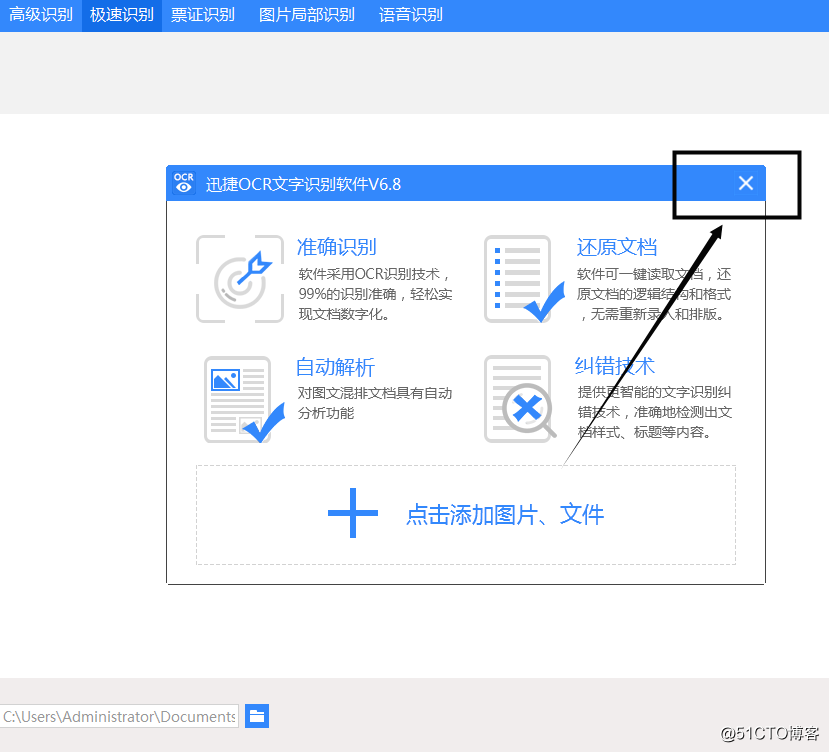
2:关闭弹窗之后,进入的就是整个软件的基本板块,这时候我们点击上方图片局部识别板块。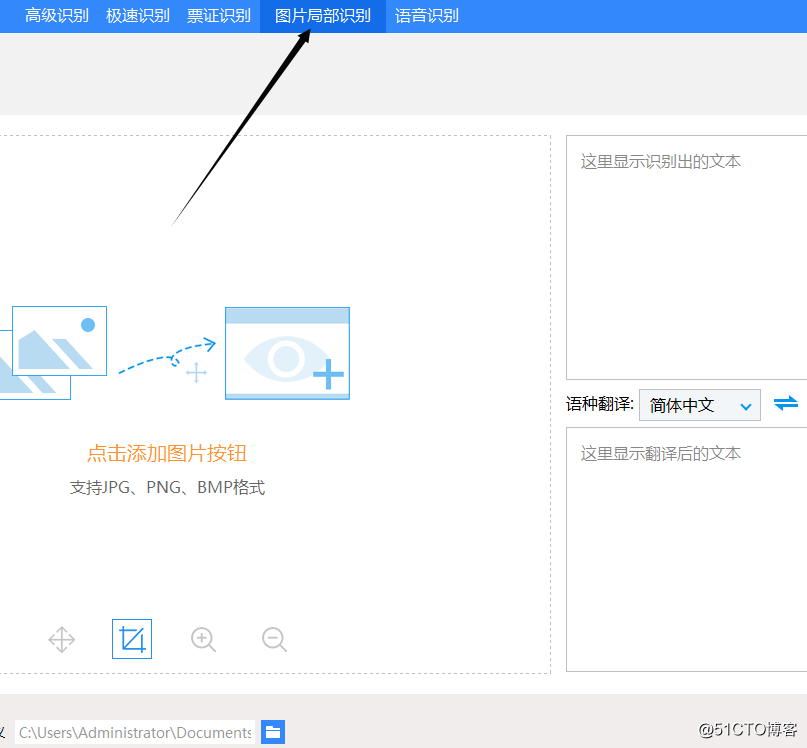
3:紧接着就可以将你需要识别转换的文字图片添加进来了,选择好图片后并打开,注意一下图片的格式,在这里是支持JPG、PNG、BMP格式的。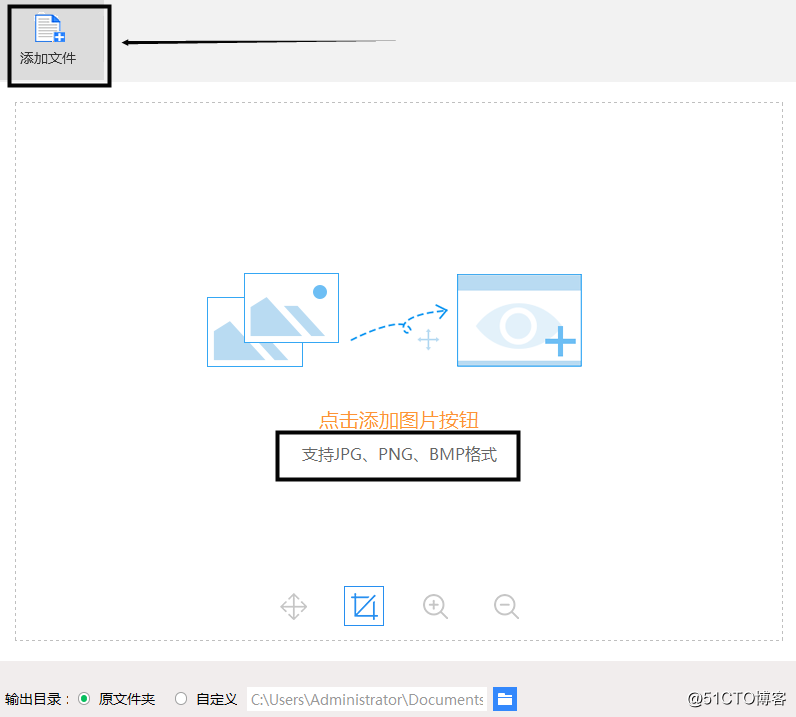
4:使用下方一排小工具来简单调整一下添加进来的图片,接着选中框选识别工具在图片上框选出想要进行识别的范围区域,然后软件将自动识别提取文字,这个时候我们只需等待一小会。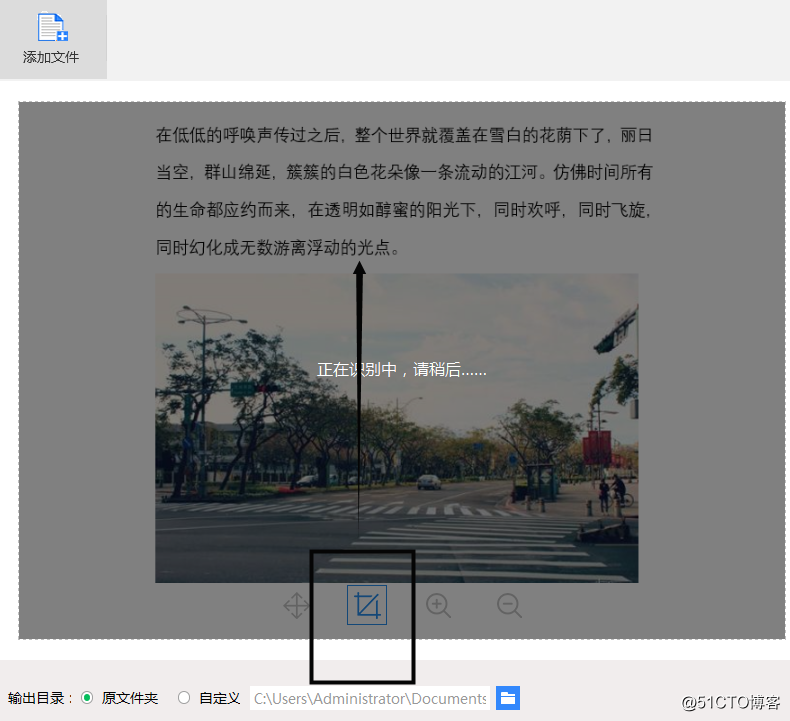
5:识别提取出来的文字就会生成在右边方框里面了,可以看下识别后的效果,还是很不错的。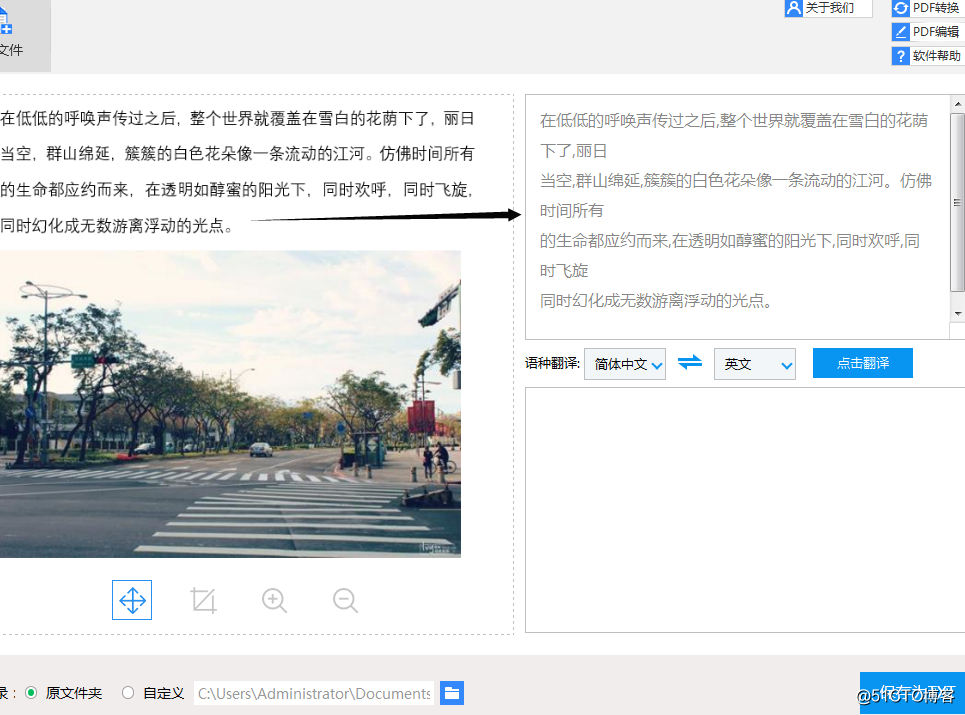
6:这时候我们如果想要将其保存下来的话就可以点击右下角保存为TXT,就会自动弹出来并保存,如下图: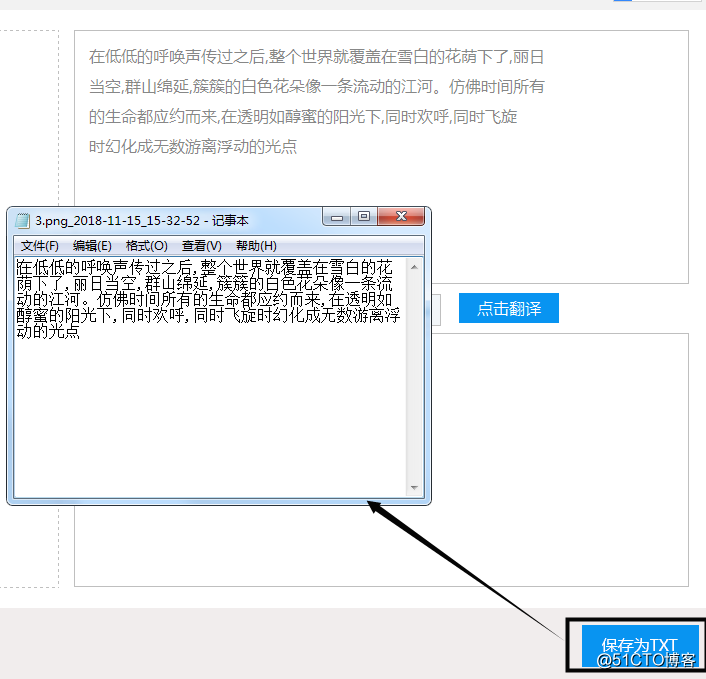
整个的图片转文字的操作步骤进行到这里就结束了,方法还是比较简单的,有需要的小伙伴们可以自行操作一下。